Zavedení počítače se systémem Windows aktivuje miliardy řádků kódu zkompilovaných do různých spustitelné soubory a systémových procesů, které jsou základem operačního systému Windows. Některé z těchto procesů jsou důležitější než jiné, od Jádro systému Windows nahoře po Aplikace pro ovládání smartphonu YourPhone dole.
Jeden z méně známých systémů procesy na počítači se systémem Windows 10 je však slui.exe. Tento proces je zodpovědný za aktivaci licence Windows 10, včetně kontrola, zda je vaše licence pravá. Pokud se chcete o slui.exe dozvědět více, zde je vše, co potřebujete vědět.
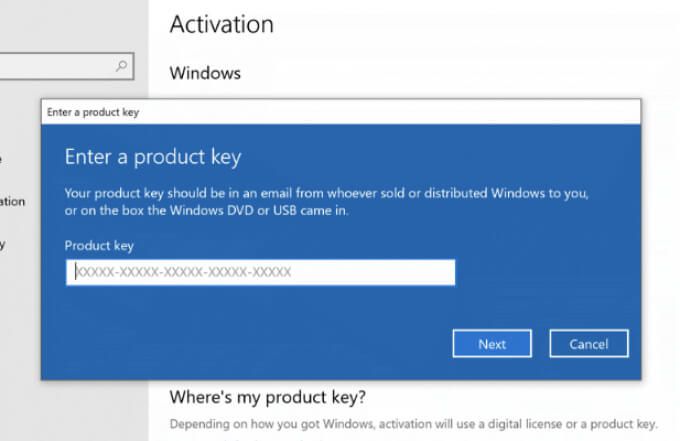
Co je Slui.exe a je to bezpečné?
Proces slui.exe(také známý jako Windows Activation Client) je důležitý systémový proces Windows, který hraje roli při aktivaci licencí Windows 10. Každý počítač se systémem Windows 10 vyžaduje licenci, která uživateli umožňuje přístup ke všem funkcím systému Windows.
Zatímco Windows 10 bude po krátkou dobu fungovat bez licence, přístup k funkcím se začne zhoršovat, pokud není licence aktivována. Pokud neaktivujete Windows 10 (nebo nepoužijete originální licenční klíč), nakonec bude Windows fungovat, dokud situaci nevyřešíte.
Toto je jedna z nejpokročilejších funkcí, které společnost Microsoft používá k ochraně svých příjmů. Jelikož licence pro Windows stojí peníze, jakýkoli počítač bez licence má za následek ztrátu příjmů pro Microsoft. Totéž platí pro všechny uživatele Windows PC, kteří se pokusí obejít tato licenční omezení pomocí aktivačních trhlin nebo licenčních klíčů online.
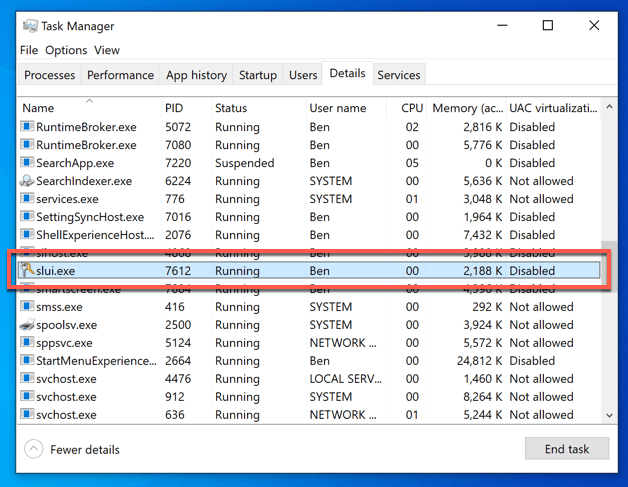
To je místo, kde vstupuje slui.exe. Tento proces se spustí, když se pokusíte změnit svůj produktový klíč Windows 10 nebo se pokusíte aktivovat Windows. Systém Windows může tento proces kdykoli spustit automaticky, aby zkontroloval, zda je vaše licence pravá, aktivní a připravená k použití.
Jako skutečný systémový proces, obsluha slui.exe je zcela bezpečná. Jedinou výjimkou je, pokud jste se pokusili opravit nebo upravit postup pomocí online aktivačních nástrojů. Někdy to může být zabalen s malwarem a při jejich používání vám nebude zbývat jiná možnost než resetovat nebo přeinstalovat Windows 10.
Jak zakázat nebo odebrat Slui. exe ze systému Windows 10
Pokud uvažujete o pokusu o odebrání, zakázání nebo jiné narušení procesu systému slui.exe v systému Windows 10, naše rada je jednoduchá: don 't.
Procesy spojené s aktivací a licencí systému Windows 10 (včetně slui.exe) jsou obecně chráněny, považovány za zásadní a nemělo by do nich být zasahováno.
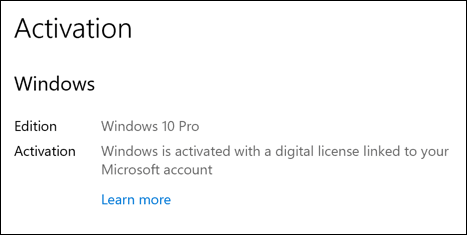
Pokud tak učiníte, může to systému Windows odebrat vaše licence a omezit váš přístup k funkcím. Neaktivovaný počítač se systémem Windows není příliš užitečný. I když existují online nástroje, které pomáhají obejít skutečnou aktivaci, tyto se nedoporučují, protože porušují podmínky používání systému Windows a mohou poškodit vaše instalační soubory systému Windows.
Neexistuje žádný způsob, jak to obejít - slui.exe a další procesy spojené s licencováním a aktivací Windows jsou tu, aby zůstaly. I když se to můžete pokusit obejít nebo deaktivovat, vystavujete to riziku a počítač by se za žádných okolností neměl pokoušet.
Identifikace procesu Slui.exe ve Správci úloh
Pokud uvidíte ve Správci úloh spuštěný slui.exe (nebo aktivačního klienta Windows), můžete ujistěte se, že je bezpečné nechat běh. Pokus o ukončení procesu (nebo úplné odstranění spustitelného souboru) pravděpodobně selže a přinutí vás k obnovte tovární nastavení počítače.
Pokud se chcete ujistit, že běžící proces je pravý, můžete to však udělat přímo v samotném Správci úloh. Možná to budete chtít udělat, pokud jste se dříve pokoušeli obejít originální licenční systém Windows pomocí online aktivačních nástrojů, ale můžete to kdykoli udělat pro svou vlastní klid.
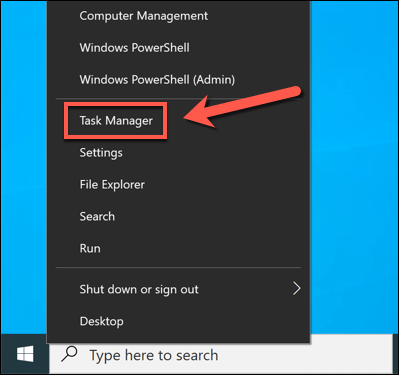
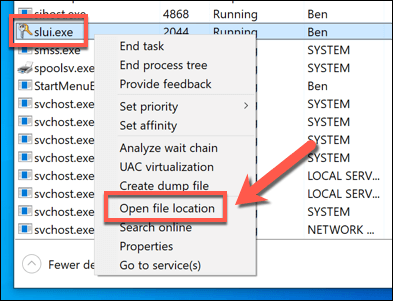
Legitimní systémový proces slui.exe najdete v C: \ Složka Windows \ System32. Pokud je spuštěný proces slui.exe originální, Průzkumník souborů otevře tuto složku a vybere soubor slui.exe. Pokud tomu tak není, nebo si stále nejste jisti, budete muset naplánovat antivirovou kontrolu používat Microsoft Defender nebo jinou aplikaci třetí strany.
Jak používat SLUI .exe k aktivaci nebo změně licence Windows 10
Jako součást licenčního systému pro počítače se systémem Windows můžete pomocí procesu SLUI.exe aktivovat licenci Windows 10 nebo změnit aktuální licenci klíč. Proces můžete spustit ručně pomocí příkazu Spustit, ale výběrem možnosti změnit licenci v nabídce Nastavení systému Windows 10 se také spustí proces slui.exe.
Ruční spuštění Slui.exe pomocí Run
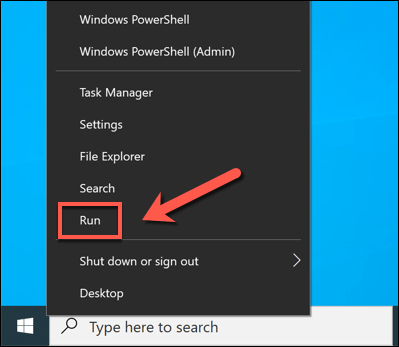
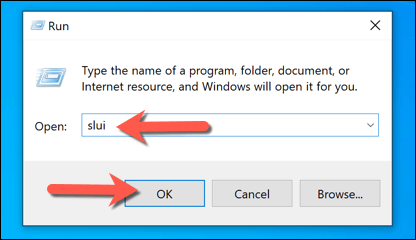
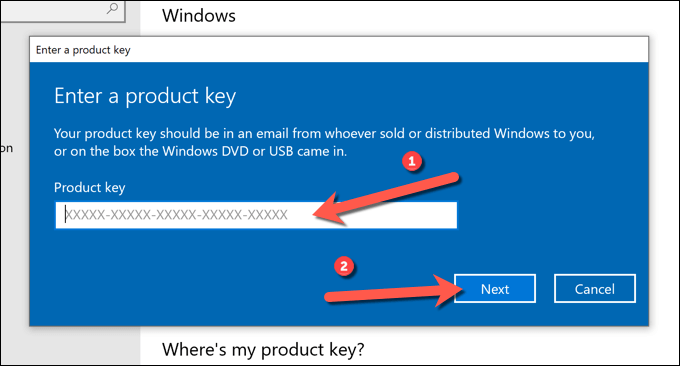
Spuštění Slui .exe pomocí nastavení systému Windows
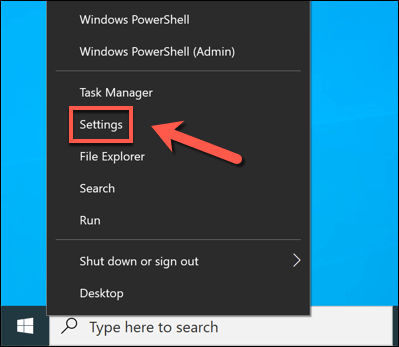
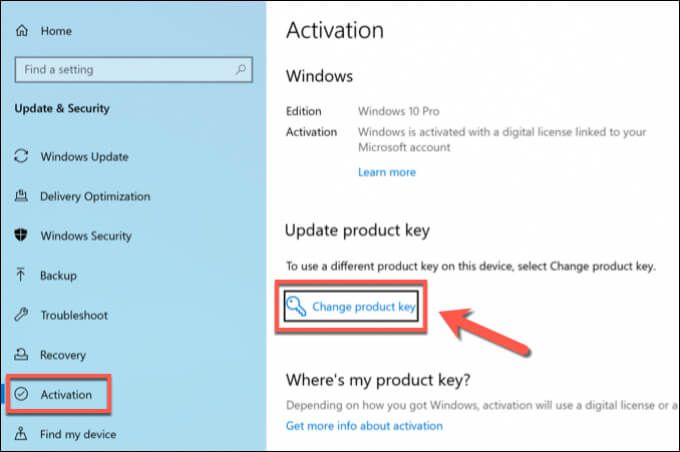
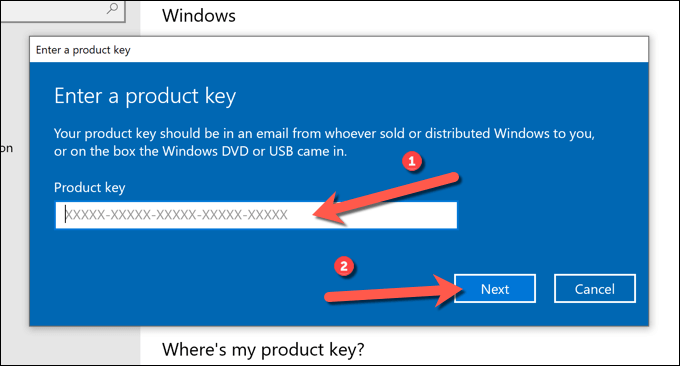
Použití počítače s licencí Windows 10
Jak vysvětluje tato příručka, proces slui.exe je důležitou součástí systému Windows 10. Jako jeden z procesů odpovědných za licencování systému je slui.exe jedním z nejvíce chráněných. Je velmi nepravděpodobné, že by slui.exe představoval bezpečnostní riziko, ale pokud jste použili online aktivační nástroje, možná budete chtít prohledat počítač a vyhledat malware.
Můžete také propojte svůj produktový klíč Windows s vaším účtem, což vám umožní přenést klíč při resetování nebo upgradujte svůj počítač. Pokud to nefunguje, můžete vždy převést licenci Windows 10 použít slui.exe a originální produktový klíč. Možná však budete muset zkontrolovat, zda klíč podporuje vaši verzi systému Windows.